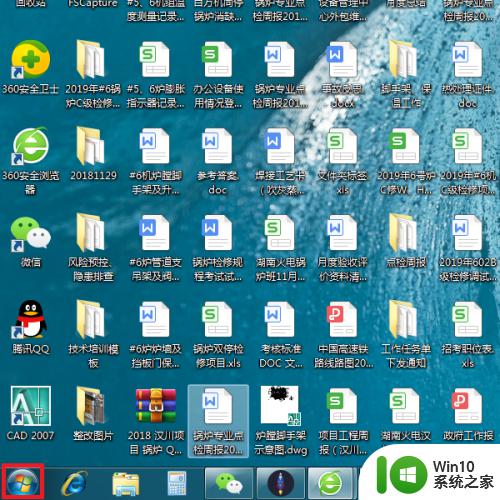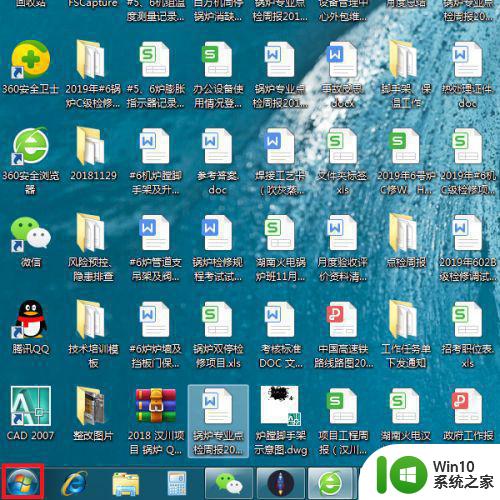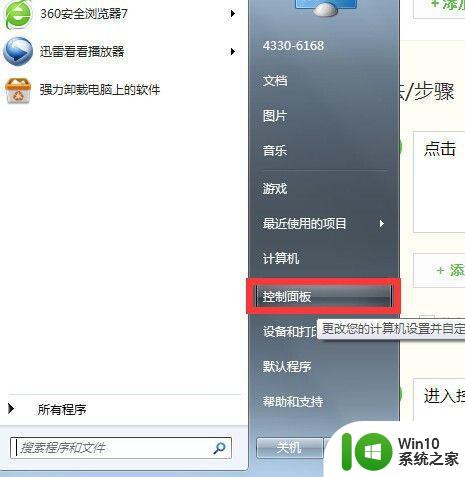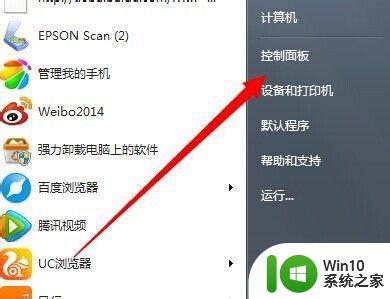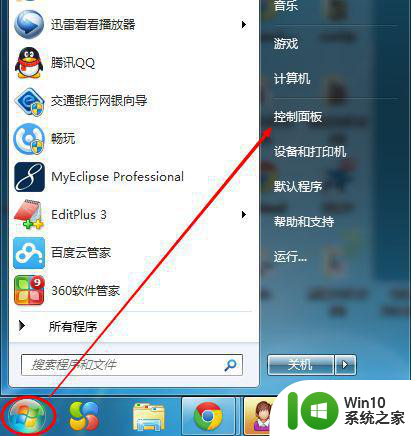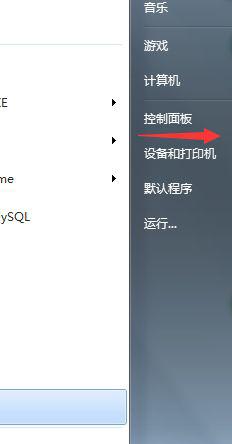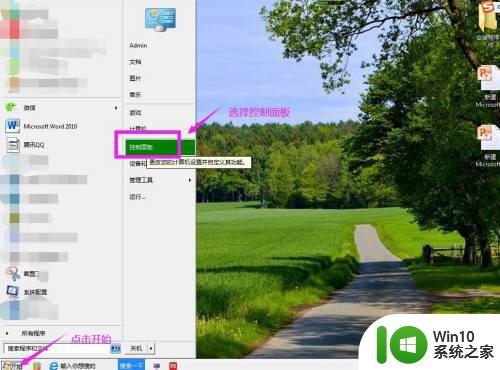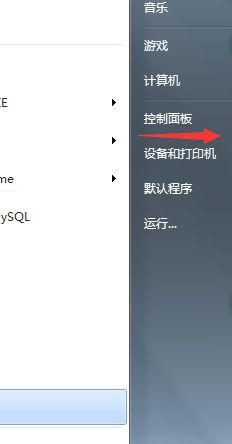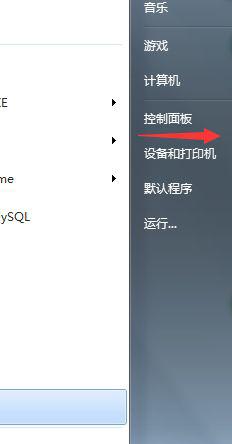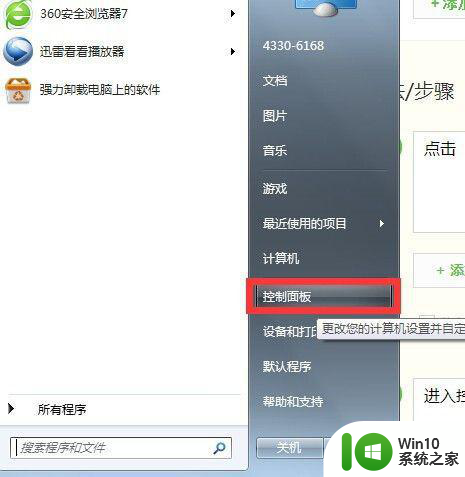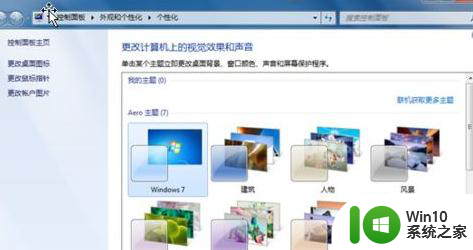win7电脑自动锁屏怎么设置 win7自动锁屏设置方法
更新时间:2023-04-01 11:51:15作者:xiaoliu
在日常操作win7中文版系统的时候,小伙伴难免会有需要离开电脑一段时间的情况,这时又不想要进行电脑的关机时,往往可以选择win7系统的自动锁屏模式,同时也能够降低硬件的消耗,可是win7自动锁屏设置方法呢?接下来小编就给大家介绍一篇win7电脑自动锁屏怎么设置。
具体方法:
1、在开始菜单找到控制面板选项。
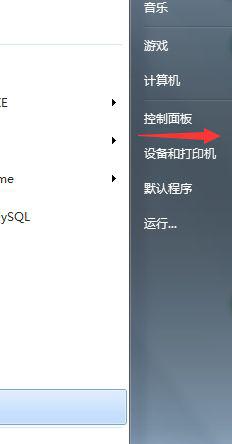
2、在控制面板窗口中选择个性化按钮。
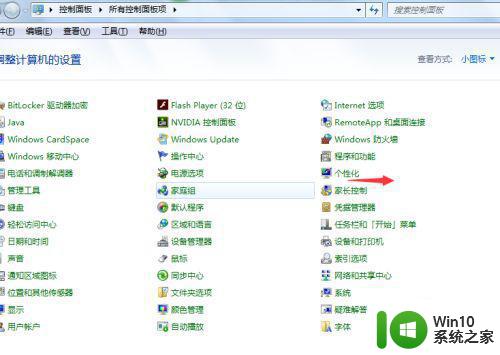
3、在个性化窗口中可以看到屏幕保护程序默认是关闭状态。
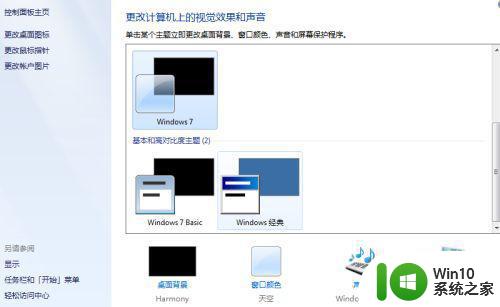
4、点击屏幕保护程序,在弹出的窗口中选择屏幕保护程序并设定时间。关键时要勾选上在恢复时显示登录屏幕,设定完成后点击确定。保持电脑1分钟的时候不要进行任何的操作。
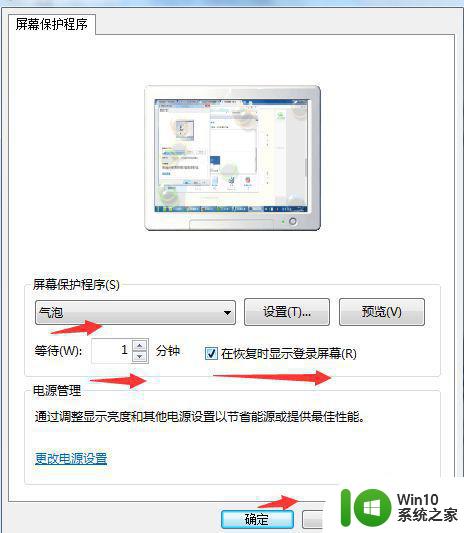
5、在1分钟后可以看到屏幕已经出现设置的屏幕保护,这时动下鼠标会看到进入系统界面,输入密码即可。这就是所谓的设置自动锁定。

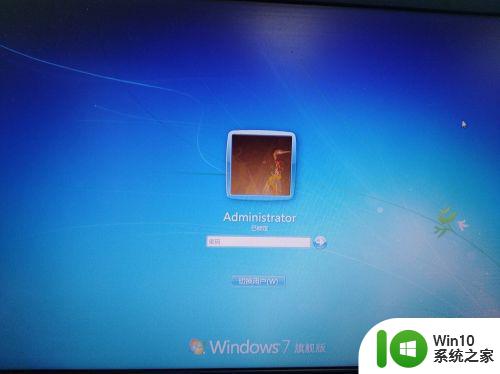
上述就是小编教大家的win7电脑自动锁屏怎么设置了,如果你也有相同需要的话,可以按照上面的方法来操作就可以了,希望能够对大家有所帮助。